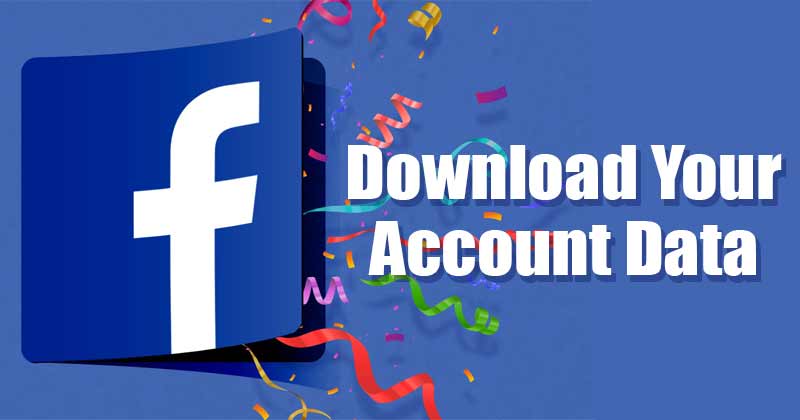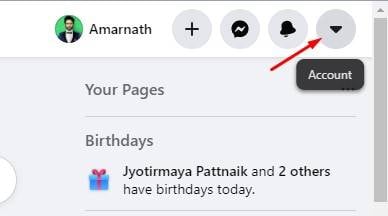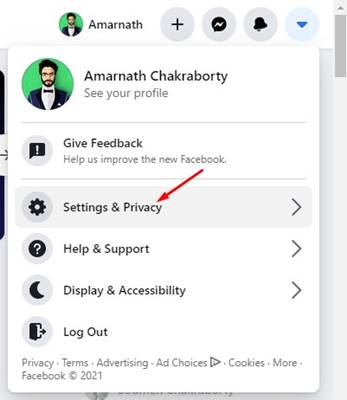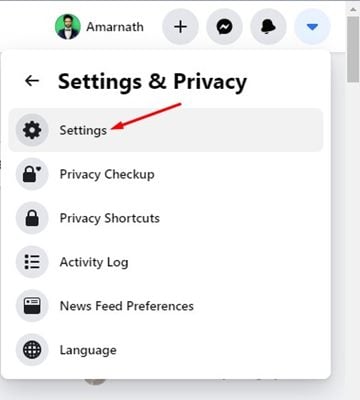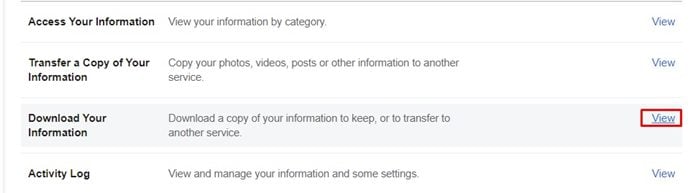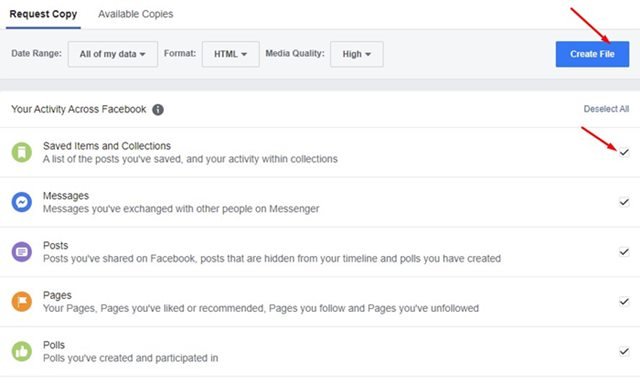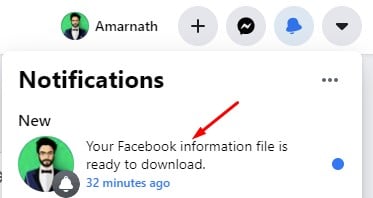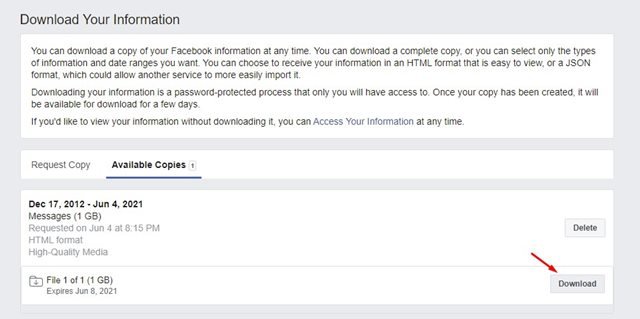Δείτε πώς μπορείτε να κατεβάσετε όλα όσα έχετε μοιραστεί ποτέ στο Facebook!
Εάν χρησιμοποιείτε το Facebook για λίγο, ο λογαριασμός σας μπορεί να περιέχει πολλές φωτογραφίες και βίντεο. Εάν χρησιμοποιείτε το Facebook για επαγγελματικούς σκοπούς, θα πρέπει να έχετε πάντα ένα αντίγραφο ασφαλείας για όλα όσα μοιράζεστε στην πλατφόρμα.
Επίσης, εάν δεν έχετε αντίγραφο ασφαλείας, μπορείτε να ζητήσετε από το Facebook να σας παράσχει ένα πλήρες αντίγραφο όλων των φωτογραφιών και των βίντεο που έχετε ανεβάσει στον λογαριασμό σας.
Ναι, το Facebook σάς επιτρέπει να κάνετε λήψη ενός αντιγράφου όλων των δεδομένων του λογαριασμού σας. Μπορείτε επίσης να ζητήσετε από το Facebook να σας παρέχει δεδομένα από ένα συγκεκριμένο εύρος ημερομηνιών, σε μορφή HTML ή JSON.
Διαβάστε επίσης: Πώς να αποκρύψετε την ενεργή κατάσταση στο facebook
Βήματα για τη λήψη ενός αντιγράφου όλων των δεδομένων σας στο Facebook
Έτσι, αν σας ενδιαφέρει να κατεβάσετε ένα αντίγραφο όλων των φωτογραφιών, των βίντεο και των δεδομένων σας στο Facebook, τότε διαβάζετε το σωστό άρθρο. Παρακάτω, έχουμε μοιραστεί έναν οδηγό βήμα προς βήμα για τη λήψη ενός αντιγράφου όλων των φωτογραφιών, των βίντεο και των δεδομένων σας στο Facebook. Ας ελέγξουμε.
Βήμα 1. Πρώτα απ 'όλα, συνδεθείτε στον λογαριασμό σας στο Facebook από τον υπολογιστή σας. Μετά από αυτό, κάντε κλικ πτώση κάτω βέλος Όπως φαίνεται στο στιγμιότυπο οθόνης.
Το δεύτερο βήμα. Από το αναπτυσσόμενο μενού, κάντε κλικ "Ρυθμίσεις και απόρρητο"
Το τρίτο βήμα. Στην ενότητα Ρυθμίσεις και απόρρητο, πατήστε "Ρυθμίσεις" Άλλη μια φορά.
Βήμα 4. Στο δεξιό τμήμα του παραθύρου, κάντε κλικ στην επιλογή Επιλογή Τα στοιχεία σας στο Facebook ".
Βήμα 5. Στο δεξιό τμήμα του παραθύρου, κάντε κλικ Προβολή συνδέσμου δίπλα στην κατηγορία Κατεβάστε τα στοιχεία σας
Βήμα 6. Στην επόμενη σελίδα, ελέγξτε τι κάνετε ή δεν θέλετε να κάνετε λήψη. Μόλις τελειώσετε, κάντε κλικ στο κουμπί "δημιουργία αρχείου" , όπως φαίνεται στο στιγμιότυπο οθόνης παρακάτω.
Βήμα 7. Τώρα πρέπει να περιμένετε μερικά λεπτά μέχρι το Facebook να δημιουργήσει ένα αρχείο με δυνατότητα λήψης για εσάς. Ο χρόνος που χρειάζεται θα διαφέρει ανάλογα με τον όγκο των δεδομένων που έχετε ζητήσει.
Βήμα 8. Μόλις ολοκληρωθεί, θα λάβετε ένα μήνυμα ειδοποίησης. Κάντε κλικ στην ειδοποίηση και θα ανακατευθυνθείτε στη σελίδα λήψης.
Βήμα 9. Κάντε κλικ στο κουμπί Κατεβάστε και εισάγετε τον κωδικό πρόσβασης του λογαριασμού σας.
Αυτό είναι! Τελείωσα. Έτσι μπορείτε να κατεβάσετε ένα αντίγραφο όλων των φωτογραφιών, των βίντεο και των δεδομένων σας στο Facebook.
Έτσι, αυτό το άρθρο αφορά το πώς μπορείτε να κατεβάσετε ένα αντίγραφο όλων των δεδομένων σας στο Facebook. Ελπίζω αυτό το άρθρο να σας βοήθησε! Παρακαλώ μοιραστείτε το και με τους φίλους σας. Εάν έχετε οποιεσδήποτε αμφιβολίες σχετικά με αυτό, ενημερώστε μας στο πλαίσιο σχολίων παρακάτω.